Han pasado ya más de 12 años de la primera versión de Android y, versión tras versión, el sistema operativo ha ido mejorando y añadiendo nuevas funciones. Con el tiempo, resulta cada vez más difícil estar al día de todo lo que ofrece, de modo que algunas funciones pueden pasar algo desapercibidas para alguien que no sigue de cerca la evolución.
En este artículo recopilamos 12 funciones poco conocidas de Android de las últimas cinco versiones de Android y que no son difíciles de encontrar en cualquier terminal actual, independientemente de su capa de personalización.
Grabar pantalla
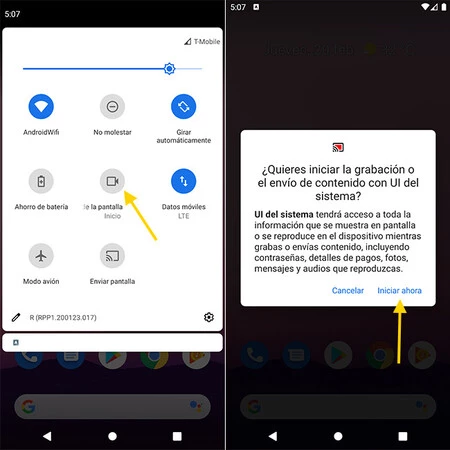
Muchas capas de personalización de Android incluyen desde hace años la posibilidad de grabar la pantalla en vídeo de uno u otro modo, aunque esto no llegaba oficialmente a Android hasta Android 11.
Si bien su uso puede variar si tienes un móvil con interfaz de Huawei, Xiaomi o Samsung, el concepto suele ser similar: un ajuste rápido con el cual puedes iniciar fácilmente una grabación. Este ajuste no siempre está configurado o visible, de modo que puedes necesitar primero configurar los ajustes para ponerlo en posición.
Compartir la contraseña del Wi-Fi
Tu móvil recuerda la contraseña de todas las redes Wi-Fi a las que se ha conectado, pero consultar cuál es esa contraseña no era fácil hasta hace poco. En los inicios de Android, hacía falta root, pero con las versiones recientes ya no es necesario: puedes compartir una conexión Wi-Fi con un código QR.
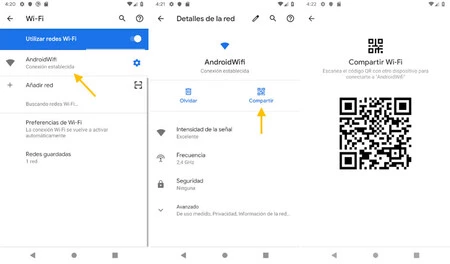
El proceso puede variar en versiones y capas de Android, aunque suele ser similar al siguiente: abrir los ajustes rápidos de Android, hacer un toque prolongado en el ajuste de Wi-Fi y tocar en la red a la que estás conectado en ese momento. Tendrás entonces la opción de Compartir como código QR, que otra persona puede escanear para conectarse directamente, sin escribir ninguna contraseña.
La última versión de Android, que todavía no es oficial, da una vuelta de tuerca al asunto añadiendo a la mezcla compartir conexiones Wi-Fi mediante Nearby Share. Es básicamente lo mismo, pero con el código enviándose al móvil de la otra persona, en lugar de tener que escanearlo con la cámara.
Rotar el móvil desde la barra de navegación
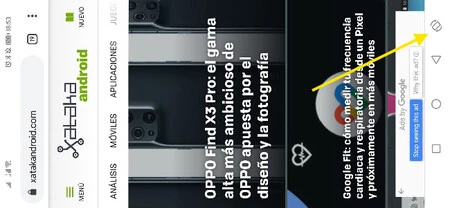
Este es personalmente uno de mis trucos preferidos que, al ser un pequeño botón que aparece sólo de vez en cuando, es fácil que pase desapercibido. Desde Android 9 Pie, la barra de navegación de Android añade un botón para rotar la pantalla cuando tienes desactivada la rotación de la pantalla, pero has rotado el móvil.
Parece un trabalenguas, pero tiene más sentido del que parece. Si estás usando el móvil tumbado y has desactivado la rotación automática, de este modo puedes pasar de modo horizontal a vertical cuando quieras, sin tener que estar activando y desactivando la rotación de la pantalla constantemente.
Leer códigos QR
Los códigos QR llevan con nosotros desde tiempos inmemoriales, aunque no ha sido hasta recientemente cuando su uso ha explotado. Hay infinidad de modos de leer códigos QR con o sin aplicaciones de por medio, aunque todo lo que necesitas es el Asistente de Google o, una parte del mismo, Google Lens.
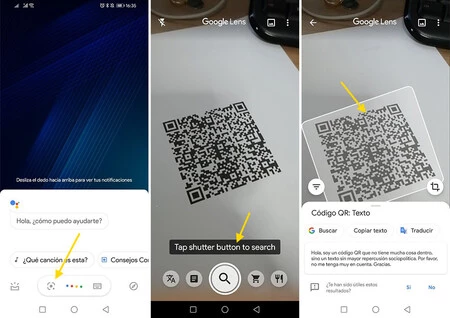
Con cualquier móvil Android relativamente reciente, puedes escanear un código QR con una pulsación prolongada en el botón de inicio o el gesto o botón para iniciar el Asistente de Google. Pulsa a continuación el botón de Google Lens y, por último, apunta al código QR.
Además, es cada vez más común que la aplicación de la cámara tenga un modo para escaner códigos QR, haciendo cada vez más obsoletas las aplicaciones exclusivas para realizar esta tarea. Estos métodos te sirven tanto para escanear códigos QR con la cámara como para hacerlo en imágenes que ya tienes en el móvil.
Alternar entre apps
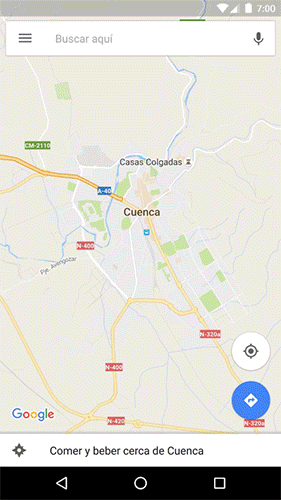
Este gesto o atajo rápido lleva en Android desde antes que llegaran los gestos, aunque es fácil que pase desapercibido a no ser que te pongas a aporrear los botones. Se trata de un modo de cambiar de una app a la anterior sin pasar por la vista de Recientes.
Viene a ser algo así como el Alt+Tab de Android, y se lleva a cabo de forma tan sencilla como pulsando dos veces en el botón cuadrado (el que abre la vista de Recientes). De este modo, alternas entre las dos últimas apps que has usado.
Pantalla dividida
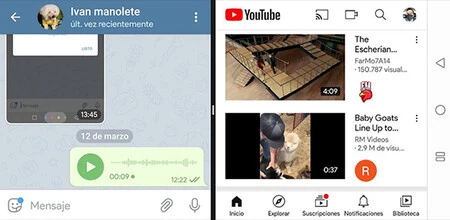
La misma versión de Android que nos traia el método para alternar entre aplicaciones estrenaba oficialmente el modo de pantalla dividida: Android Nougat. Este modo llevaba algún tiempo más en algunas capas de personalización, como la de Samsung.
Hay varios modos de usar la pantalla dividida en Android: con una pulsación prolongada en el botón cuadrado o desde la vista de recientes, haciendo un toque prolongado en el nombre de la aplicación o pulsando el botón superpuesto. Primero eliges una app que se muestra a mitad de la pantalla y después puedes abrir la segunda. La pantalla dividida funciona tanto en vertical como en horizontal.
Posponer notificaciones
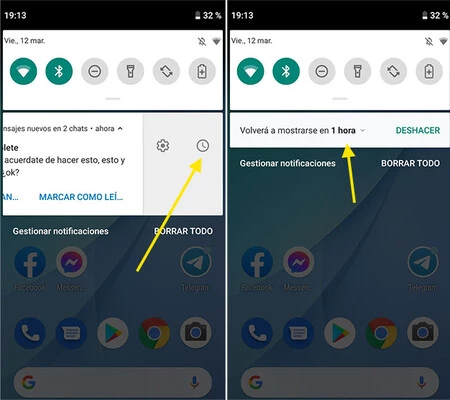
Si te llega una notificación en un momento inportuno y la quieres quitar de enmedio, pero no que desaparezca para siempre, una alternativa es posponer la notificación. Android ha cambiado un poco cómo funciona esto en las últimas versiones, pero lo normal es que puedas posponer cualquier notificación que no sea permanente, desplazándola un poco a un lado hasta que aparezca el botón del reloj.
En algunas capas no hay un botón, sino un texto para posponer que aparece al hacer un toque prolongado en la notificación. Generalmente, puedes elegir para que se muestre la notificación de nuevo pasado cierto tiempo, como una hora más tarde.
Burbujas de chat
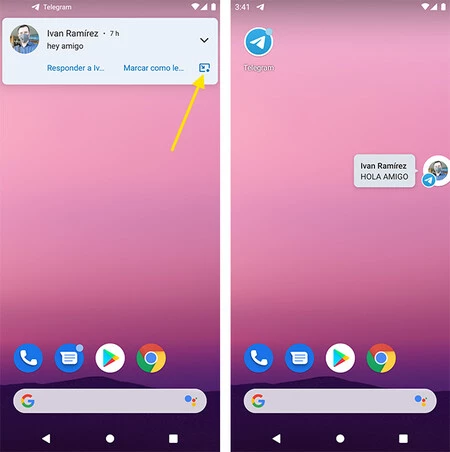
Veremos las burbujas de chat en todo su esplendor en la próxima versión de Android, pero Android 11 ya incorporaba las burbujas de chat y cada vez más aplicaciones son compatibles con ellas. Al activarlas, puedes hacer que cualquier notificación se haga flotante, facilitándote chatear sin salir de la aplicación actual.
Para usar la burbuja de chat, necesitas lo primero que te llegue una notificación en una aplicación que las soporte. De ser así, verás un icono en la propia notificación que, al pulsar, convertirá la notificación en una burbuja de chat.
Bienestar digital para sitios web
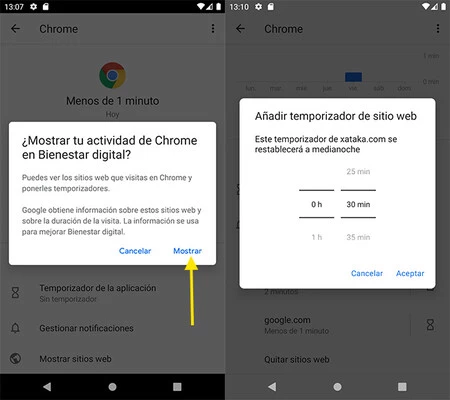
Bienestar digital llegaba en Android 9 Pie como un modo para que pudieras ponerte límites -si quieres- al uso del móvil. Uno de estos límites te permite limitar cuánto tiempo usas una aplicación, a lo cual en Android 10 se le añadía otra opción: limitar cuánto tiempo pasas en cualquier sitio web.
Como el resto de opciones del bienestar digital, se encuentra desactivado de fábrica. Para activarlo necesitas ir a los ajustes del móvil > Bienestar digital > Panel de control y tocar en Google Chrome. Deberás activar entonces Mostrar sitios web. Desde ese momento, verás cuánto tiempo pasas en cada sitio web y podrás limitar su uso a ciertos minutos u horas al día.
Añadir atajos rápidos al escritorio
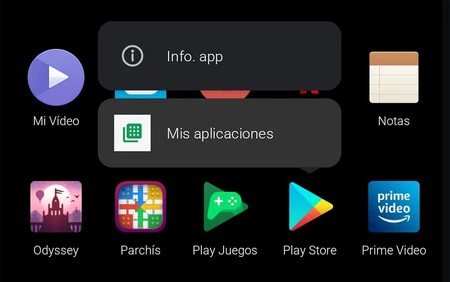
Desde hace ya unas versiones, las aplicaciones de Android pueden tener una especie de menú con el cual puedes acceder directamente a un apartado concreto, en lugar de entrar siempre a la primera pantalla. Este menú es accesible, en las apps que lo soportan, con un toque prolongado.
Este menú es ya de por sí relativamente desconocido, pero lo más importante del asunto es que en la mayoría de lanzadores de Android, puedes arrastrar los elementos del menú para añadirlos como accesos directos en la pantalla de inicio. Así, puedes crear un acceso directo para el apartado 'Mis aplicaciones' de Google Play.
Liberar espacio
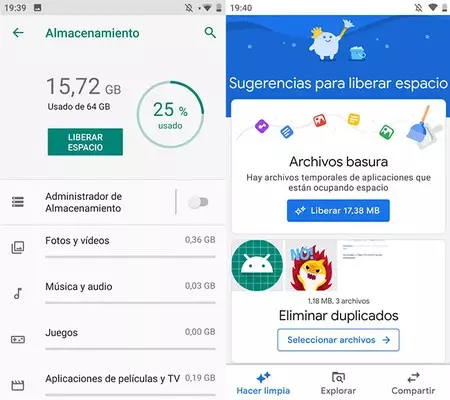
Olvídate de las aplicaciones mentirosas como Clean Master, si vas un poco justo en el espacio de almacenamiento del móvil, no necesitas instalar ninguna aplicación. En su lugar, desde hace tiempo Android incorpora en sus ajustes de almacenamiento un resumen de en qué se va tu espacio, con la opción de liberar espacio de varias formas.
En las versiones más modernas, esta tarea se lleva a cabo por la aplicación Google Files, el administrador de archivos preinstalado. Con Google Files puedes liberar espacio borrando archivos duplicados, imágenes que probablemente no quieras y buscando archivos de gran tamaño.
Compartir con Nearby
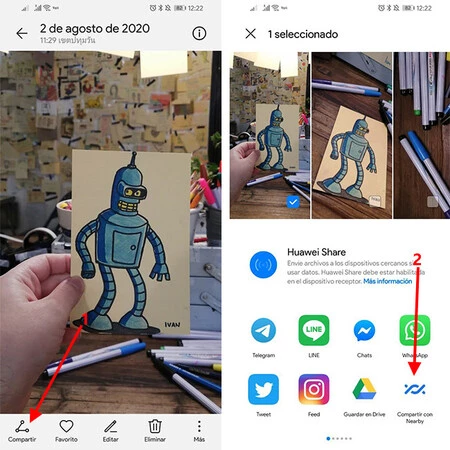
Una novedad reciente de Android que no está ligada a una versión concreta de Android es Compartir con Nearby. Se trata de un modo sencillo de enviar archivos a móviles cercanos usando tecnologías como NFC, Bluetooth y Wi-Fi Direct.
Compartir con Nearby se integra en el menú de ajustes rápidos y también lo encontrarás en el menú compartir de Android. El móvil del destinatario necesita haber activado Compartir con Nearby para aparecer como visible, lo cual se puede hacer desde los ajustes rápidos.





